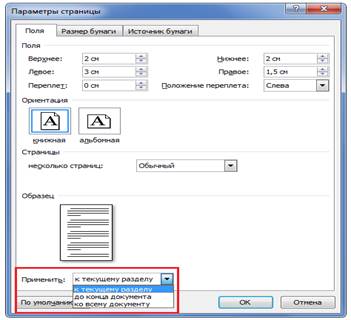Заглавная страница Избранные статьи Случайная статья Познавательные статьи Новые добавления Обратная связь FAQ Написать работу КАТЕГОРИИ: ТОП 10 на сайте Приготовление дезинфицирующих растворов различной концентрацииТехника нижней прямой подачи мяча. Франко-прусская война (причины и последствия) Организация работы процедурного кабинета Смысловое и механическое запоминание, их место и роль в усвоении знаний Коммуникативные барьеры и пути их преодоления Обработка изделий медицинского назначения многократного применения Образцы текста публицистического стиля Четыре типа изменения баланса Задачи с ответами для Всероссийской олимпиады по праву 
Мы поможем в написании ваших работ! ЗНАЕТЕ ЛИ ВЫ?
Влияние общества на человека
Приготовление дезинфицирующих растворов различной концентрации Практические работы по географии для 6 класса Организация работы процедурного кабинета Изменения в неживой природе осенью Уборка процедурного кабинета Сольфеджио. Все правила по сольфеджио Балочные системы. Определение реакций опор и моментов защемления |
Набор документа и установка параметров вводаСодержание книги
Похожие статьи вашей тематики
Поиск на нашем сайте
Удобочитаемость и презентабельность документа во многом основаны на использовании команд форматирования и выравнивания. В Word вопросы форматирования и выравнивания разделены на три уровня: символов, абзацев и разделов (или страниц). Абзац в Word состоит из содержимого и следующего за ним значка абзаца (¶). Каждый раз при нажатии клавиши Enter в конце письма, заголовка, рисунка, таблицы, символа и т.п. в документ вставляется значок «¶» и создается то, что программа считает абзацем. Значки абзацев можно вывести на экран, щелкнув по кнопке «¶» Главная → Абзац → Отобразить все знаки. Таким образом, при наборе текста клавишей Enter необходимо пользоваться только для начала нового абзаца. При этом до набора текста должны быть установлены необходимые параметры форматирования и выравнивания. Для установки абзацного отступа, левой и правой границ текста используются маркеры на горизонтальной линейке, которые можно перемещать с помощью мыши (рис. 7).
Рис. 7. Горизонтальная линейка
Эти установки можно выполнять также с использованием диалоговой группы Абзац (Главная → Абзац (Кнопка запуска окна диалога)). С помощью этого окна можно задавать междустрочный интервал и интервалы перед и после выделенного текста (Рис. 8).
Рис. 8. Диалоговое окно Абзац
Для установки параметров документа в целом, например, определение значений левого и правого полей (рис. 7), размера бумаги необходимо выполнить команду Разметка страницы → Параметры страницы задать требуемые значения параметров. Диалоговое окно Параметры страницы (Рис. 9) откроется при нажатии стрелки в правом нижнем углу группы. Параметры закладки Поля можно применить: Ко всему документу, К текущему разделу, До конца документа, К выделенному тексту, К выделенному разделу.
Рис. 9. Диалоговое окно Параметры страницы
Для выравнивания текста на странице используются следующие кнопки на вкладке Главная в группе команд Абзац (Рис. 10):
Рис. 10. Выравнивание текста
Для установки размера шрифта, его типа, цвета и т.д. можно использовать кнопки группы команд Шрифт на вкладке Главная, использовать возможности диалогового окна Шрифт, открываемого при нажатии кнопки запуска диалогового окна или при помощи всплывающей мини-панели (Рис. 11). Для удаления символов слева от курсора используется клавиша Backspace (←), а для удаления символов справа от курсора – клавиша Delete.
Рис. 11. Работа со шрифтами
Задание по работе
Перед началом работы создать на диске D: папку со своей фамилией. В соответствии со своим вариантом создайте документ и сохраните его в своей папке на диске. Документы сохранять с указанными ниже именами.
Задание 1 Вариант 1 1. Создайте документ, текст которого приведен ниже, используя следующие настройки: Заголовок – размер шрифта 16, шрифт полужирный Times New Roman, выравнивание по центру, все буквы заглавные, выделение бирюзовым цветом; Основной текст – размер шрифта 14, шрифт обычный Arial, выравнивание по ширине, абзацный отступ 1,0, междустрочный интервал одинарный, цвет шрифта красный.
ЦЕНА УЛЫБКИ
Она ничего не стоит, но много дает. Она обогащает тех, кто ее получает, не обедняя при этом тех, кто ею одаривает. Она длится мгновение, а в памяти остается порой навсегда. Никто не богат настолько, чтобы обойтись без нее, и нет такого бедняка, который не стал бы от нее богаче. Она создает счастье в доме, порождает атмосферу доброжелательности в деловых взаимоотношениях и служит паролем для друзей. Она - отдохновение для уставших, дневной свет для тех, кто пал духом, солнечный луч для опечаленных, а также лучшее противоядие, созданное природой от неприятностей. Ее нельзя купить, нельзя выпросить, нельзя ни одолжить, ни украсть, поскольку она сама по себе ни на что не годится, пока ее не отдали! Итак, если вы хотите нравиться людям - улыбайтесь! Дейл Карнеги 2. Сохраните документ с именем Текст_1.
Вариант 2 1. Создайте документ, текст которого приведен ниже, используя следующие настройки: Заголовок – размер шрифта 19, шрифт полужирный Arial, выравнивание по центру, все буквы прописные, выделение желтым цветом; Основной текст – размер шрифта 12, шрифт обычный Times New Roman, выравнивание по левому краю, абзацный отступ 1,15, междустрочный интервал полуторный, цвет шрифта оранжевый.
СКУЧНЫЕ ЛЮДИ
Скучные люди - вот они кто, - люди, находящиеся в упоении от собственной персоны, опьяненные сознанием собственной важности.
Человек, который говорит только о себе, - только о себе и думает. А «человек, который думает только о себе, - говорит президент Колумбийского университета доктор Николас Мэррей Батлер, - безнадежно некультурен». «Он некультурен, - говорит доктор Батлер, - как бы высокообразован он ни был». Поэтому, если вы стремитесь быть хорошим собеседником, будьте внимательным слушателем. Чтобы быть интересным, нужно быть заинтересованным». Задавайте вопросы, на которые другому человеку будет приятно отвечать. Поощряйте его к тому, чтобы он рассказывал о себе и своих достижениях. Итак, если вы хотите понравиться людям, соблюдайте следующее правило: Будьте хорошим слушателем. Поощряйте других говорить о самих себе. Дейл Карнеги
2. Сохраните документ с именем Текст_1.
Вариант 3 1. Создайте документ, текст которого приведен ниже, используя следующие настройки: Заголовок – размер шрифта 21, шрифт полужирный Arial, выравнивание по левому краю, первая буква заглавная, остальные строчные, интервал между буквами разреженный на 2 пт, выделение желтым цветом; Основной текст – размер шрифта 12, шрифт обычный Times New Roman, выравнивание по левому краю, абзацный отступ 0,9, междустрочный интервал двойной, цвет шрифта светло-синий.
ИМЯ ЧЕЛОВЕКА
В пятидесяти случаев из ста, когда нас знакомят с людьми, мы поболтаем с ними несколько минут и, прощаясь, не можем даже вспомнить их имена. Наполеон III, император Франции и племянник великого Наполеона, гордился тем, что невзирая на свои высокие обязанности, мог запомнить имя каждого человека, с которым ему приходилось встречаться. Как он этого достигал? Очень просто. Не расслышав отчетливо чьего-либо имени, он говорил: «Извините, пожалуйста. Я не разобрал как вас зовут». А затем, если имя было необычным, он спрашивал: «А как оно пишется?» Во время беседы он намеренно употреблял это имя несколько раз и старался ассоциировать его с чертами, выражением лица и всей внешностью данного человека. Итак, если вы хотите понравиться людям, соблюдайте следующее правило: Помните, что имя человека - это самый сладостный и самый важный для него звук на любом языке. Дейл Карнеги
2. Сохраните документ с именем Текст_1.
Вариант 4 1. Создайте документ, текст которого приведен ниже, используя следующие настройки: Заголовок – размер шрифта 15, шрифт полужирный Arial, выравнивание по центру, все буквы прописные, интервал между буквами разреженный на 2,5 пт, выделение красным цветом; Основной текст – размер шрифта 14, шрифт обычный Times New Roman, выравнивание по ширине, абзацный отступ 0,85, междустрочный интервал точно 18 пт, цвет шрифта зелёный.
|
||||||
|
Последнее изменение этой страницы: 2016-08-06; просмотров: 419; Нарушение авторского права страницы; Мы поможем в написании вашей работы! infopedia.su Все материалы представленные на сайте исключительно с целью ознакомления читателями и не преследуют коммерческих целей или нарушение авторских прав. Обратная связь - 18.188.30.161 (0.011 с.) |